Il 5G offre velocità più elevate con una latenza inferiore, ha meno interferenze, può soddisfare un numero maggiore di dispositivi e offre una migliore efficienza complessiva rispetto al suo predecessore. In questo articolo ti aiuterò a capire come attivare e utilizzare il 5G sul tuo iPhone.
Quali iPhone supportano il 5G?
Fai riferimento al elenco di seguito per verificare se il tuo iPhone supporta il 5G:
iPhone serie 12 iPhone serie 13 iPhone serie 14 iPhone SE (2022)
Impostazioni predefinite per 5G su iPhone
Non c’è dubbio che il 5G offre velocità di trasmissione dati eccellenti. Inoltre, idealmente, il 5G dovrebbe fornire una durata della batteria migliore rispetto al 4G. Semplicemente perché è più veloce del 4G e consuma meno energia per trasferire la stessa quantità di dati.
Tuttavia, nell’utilizzo reale, il 5G consuma più energia del 4G per un motivo: la scarsa copertura della rete. Anche se la rete 5G si sta espandendo rapidamente a livello globale, ha innegabilmente una scarsa copertura di rete. Ciò fa sì che la batteria del tuo iPhone si scarichi più rapidamente mentre cerca di mantenere il segnale o cerca costantemente segnali alternativi.
Apple, per impostazione predefinita, abilita la modalità 5G Auto per evitare che ciò accada. Aiuta a ottimizzare la durata della batteria e l’utilizzo dei dati in base al piano dati. E ogni volta che ti trovi di fronte a una connessione di rete scadente o le velocità del 5G sono alla pari con le velocità del 4G, il tuo iPhone passa automaticamente a una rete 4G.
Come abilitare il 5G sul tuo iPhone
Alcuni utenti potrebbero trarre vantaggio dalle velocità più elevate fornite dal 5G; allo stesso tempo, potrebbe non fare la differenza per alcuni. Se rientri nella prima categoria, puoi scegliere di utilizzare sempre il 5G. Tuttavia, se rientri in quest’ultima categoria, puoi scegliere di disabilitare del tutto il 5G.
Detto questo, segui i passaggi seguenti per abilitare o disabilitare il 5G sul tuo iPhone:
Apri Impostazioni sul tuo iPhone. Seleziona Dati cellulari/Dati mobili.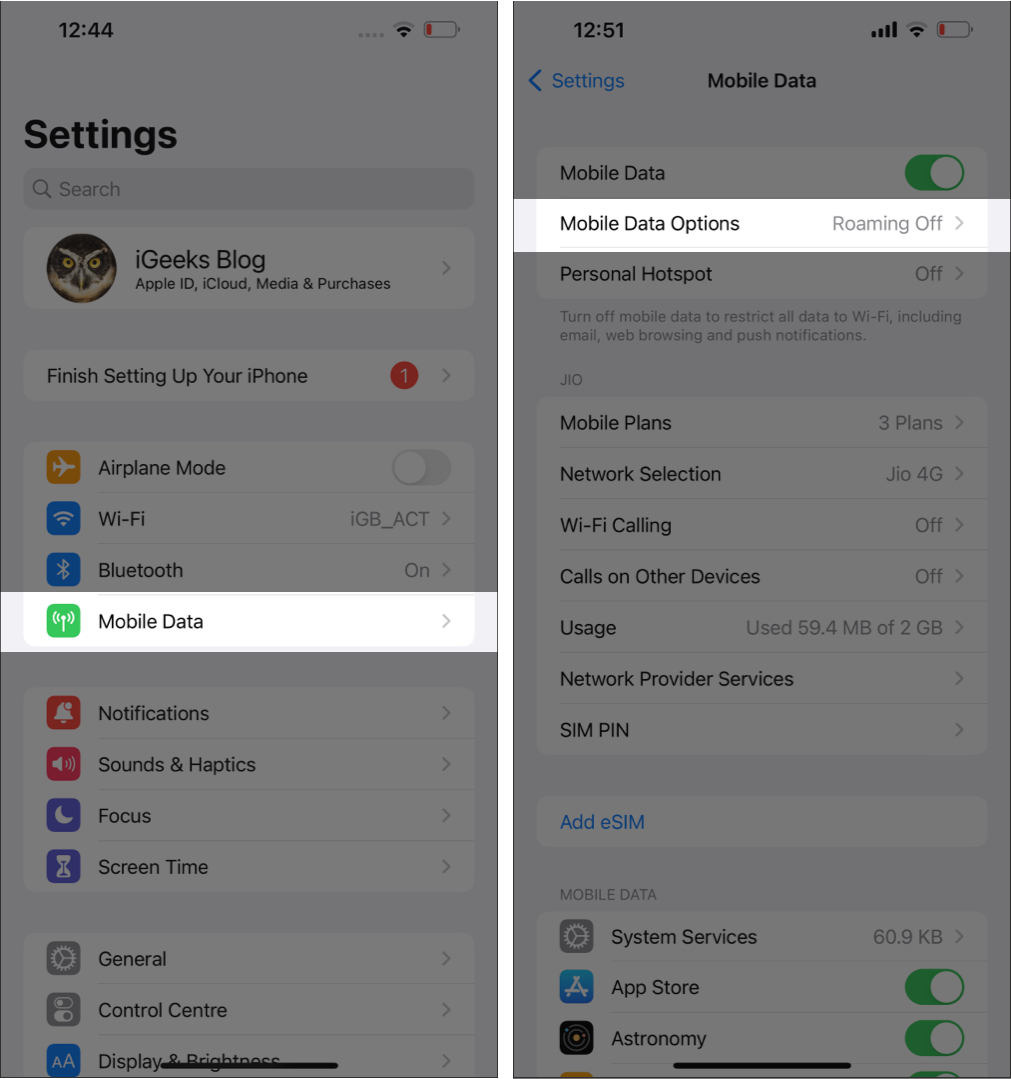 Tocca Opzioni dati cellulare/Opzioni dati mobili.
Tocca Opzioni dati cellulare/Opzioni dati mobili.
(Se utilizzi la doppia SIM, vai su Impostazioni → Dati cellulare/cellulare → Scegli il numero di cui desidera modificare → Voce e dati) Tocca Voce e dati. Qui puoi selezionare tra tre opzioni: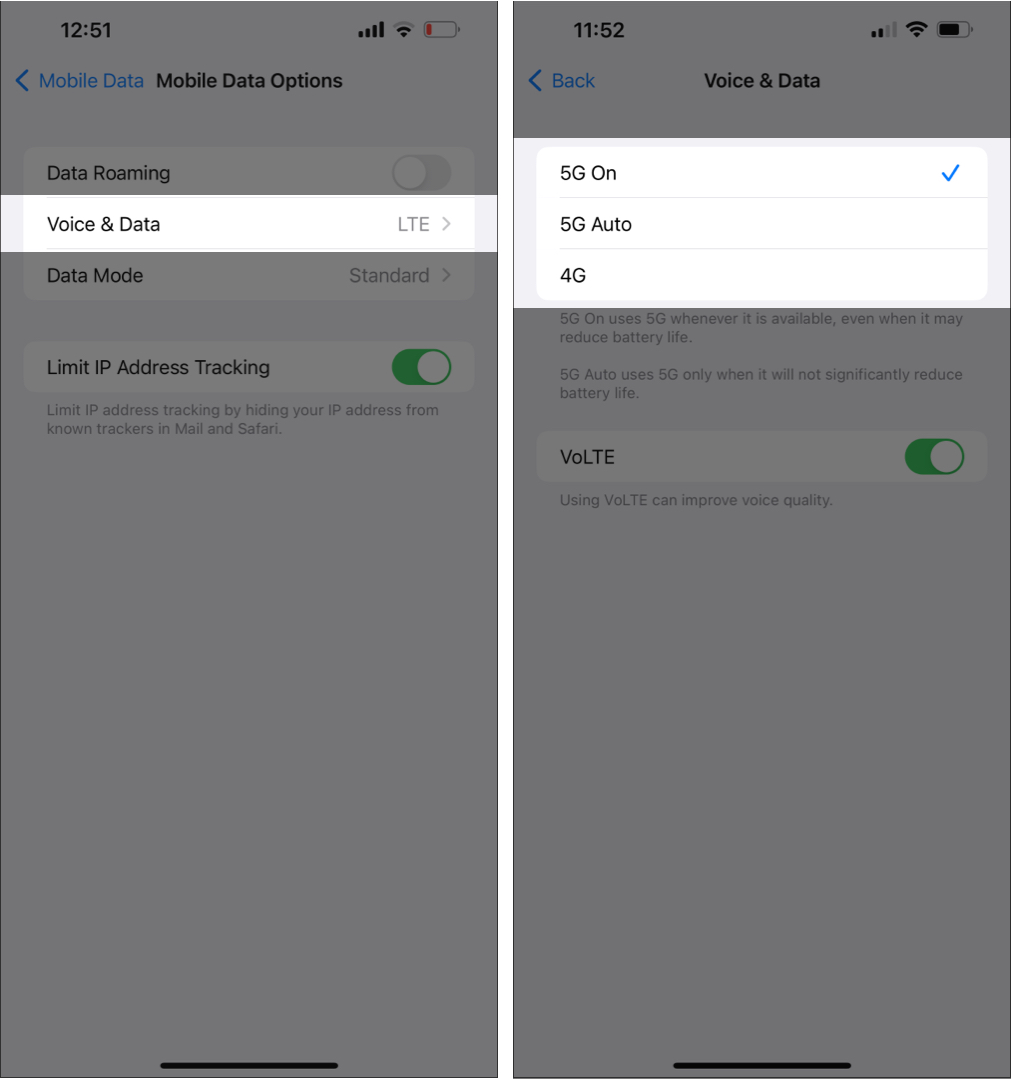 5G Auto: è selezionato per impostazione predefinita e abilita la modalità Smart Data. Aiuta a risparmiare la durata della batteria e a limitare l’utilizzo dei dati poiché passa a LTE ogni volta che il 5G non allevia l’esperienza. 5G attivato: Selezionando questa rete, l’iPhone passerà a una rete 5G ogni volta che è disponibile, indipendentemente da quanto sia debole la rete. Ciò influisce direttamente sull’utilizzo della batteria e riduce la durata della batteria del tuo iPhone. LTE: se desideri disattivare il 5G, seleziona questa opzione. Utilizzerà solo una rete LTE anche quando è disponibile una rete 5G. Aiuta a risparmiare la durata della batteria e fornisce una connessione più forte e affidabile.
5G Auto: è selezionato per impostazione predefinita e abilita la modalità Smart Data. Aiuta a risparmiare la durata della batteria e a limitare l’utilizzo dei dati poiché passa a LTE ogni volta che il 5G non allevia l’esperienza. 5G attivato: Selezionando questa rete, l’iPhone passerà a una rete 5G ogni volta che è disponibile, indipendentemente da quanto sia debole la rete. Ciò influisce direttamente sull’utilizzo della batteria e riduce la durata della batteria del tuo iPhone. LTE: se desideri disattivare il 5G, seleziona questa opzione. Utilizzerà solo una rete LTE anche quando è disponibile una rete 5G. Aiuta a risparmiare la durata della batteria e fornisce una connessione più forte e affidabile.
Come attivare o disattivare il roaming dati su 5G
Diversi operatori in tutto il mondo supportano il roaming 5G. Anche se il tuo operatore non supporta il roaming 5G, quando questa impostazione è abilitata, il tuo dispositivo potrebbe passare a 4G o LTE in base a ciò che è disponibile. Ecco come puoi attivare o disattivare il roaming dati sul tuo iPhone.
Apri Impostazioni sul tuo iPhone. Seleziona Dati cellulari/cellulari. Tocca Opzioni dati cellulari/Opzioni dati mobili. Attiva o disattiva il roaming dati come ritieni opportuno. 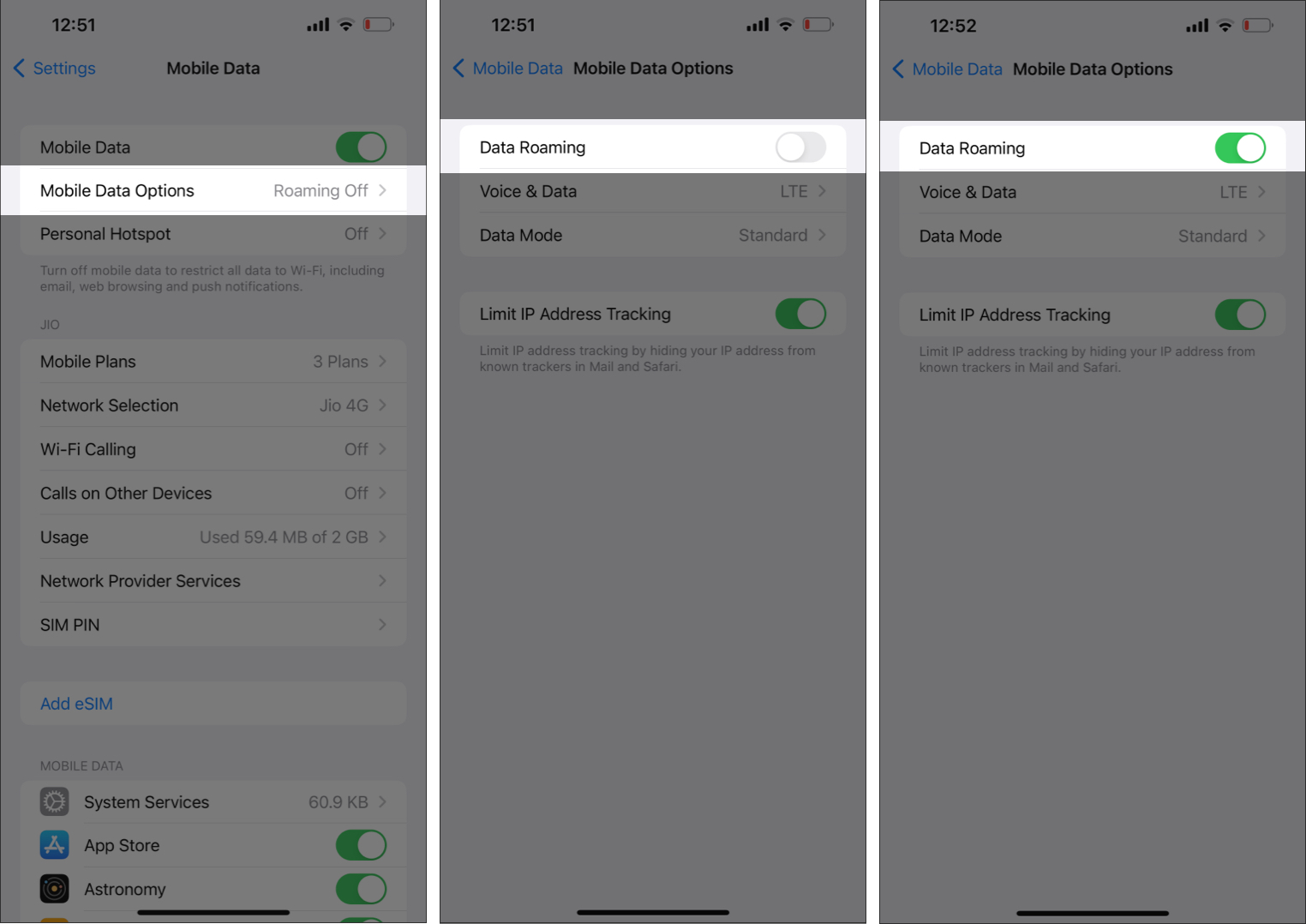
Quale opzione di Modalità dati cellulare 5G dovresti scegliere?
Ci sono tre opzioni di Modalità dati cellulare 5G tra cui scegliere:
Consenti più dati su 5G: se selezionata, questa opzione consente un maggiore utilizzo dei dati per le app e fornisce FaceTime di qualità superiore, contenuti HD su Apple TV, backup automatici di iCloud, ecc. Questa impostazione sarà abilitata per impostazione predefinita , a seconda del tuo operatore e se hai un piano dati illimitato. Standard: è generalmente abilitato per impostazione predefinita sulla maggior parte delle reti cellulari. Aggiornamenti automatici, attività in background e impostazioni di qualità standard per video e FaceTime sono abilitati se selezionati. Modalità dati bassi: Le attività in background e gli aggiornamenti automatici vengono sospesi quando è attivata la Modalità dati bassi, sia su dati cellulare che Wi-Fi.
Una volta che hai deciso quale opzione per la Modalità dati cellulare 5G desideri selezionare, quindi:
Avvia Impostazioni sul tuo iPhone. Tocca Dati cellulari/cellulari. Seleziona Opzioni dati cellulari/Opzioni dati mobili. Tocca Modalità dati. Ora puoi selezionare tra le tre opzioni disponibili, Consenti più dati su 5G Standard Modalità dati bassi 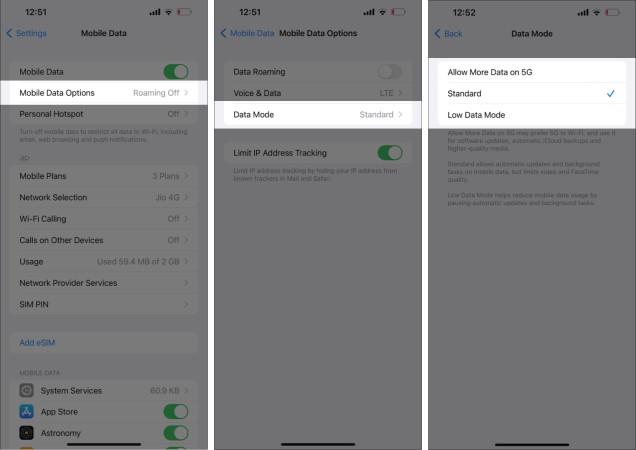
Nota: l’opzione Consenti più dati su 5G scaricherà la batteria molto più velocemente rispetto alle altre due opzioni. Ecco una guida per aiutarti a risolvere i problemi di esaurimento della batteria sul tuo iPhone.
Cosa rappresentano le diverse icone 5G?
Diversi operatori in tutto il mondo offrono una connessione di rete 5G. Poiché esistono diverse tecnologie 5G come sub-6Ghz, a spettro medio-alto o mmWave, è ovvio che i vettori potrebbero utilizzare tecnologie diverse in base alle bande di frequenza che hanno acquisito e alla velocità dei dati che offrono.
Il tuo iPhone mostrerà icone diverse in base al tipo di connessione e alla velocità. Attualmente, ci sono quattro icone visualizzate sulla barra di stato del tuo iPhone, e questo è il loro significato:
5G: l’icona 5G indica che il tuo iPhone è connesso alla frequenza base o inferiore di la rete 5G fornita dal tuo operatore. 5G+, 5G UW, 5G UC: queste icone indicano che il tuo iPhone è connesso a una versione a frequenza più alta della rete 5G. L’icona 5G+ viene visualizzata quando il tuo iPhone è connesso a una versione a frequenza più alta offerta dal tuo operatore. Il 5G UW rappresenta la rete 5G con frequenza mmWave. Infine, 5G UC è l’acronimo di Ultra Capacity, una rete 5G basata sullo spettro della banda media.
Cosa fare se non vedi il 5G nella barra di stato?
In primo luogo, affinché il tuo iPhone visualizzi il 5G nella barra di stato, devi assicurarti che la tua zona ha copertura 5G. Inoltre, è necessario un piano dati cellulare 5G attivo per connettersi a una rete 5G. Se soddisfi entrambi questi requisiti ma non riesci ancora a vedere il 5G nella barra di stato del tuo iPhone, segui i passaggi indicati di seguito, attiva la Modalità aereo e spegnila dopo 30 secondi o riavvia il tuo iPhone.
Se seguendo questi passaggi non vengono visualizzati i risultati la prima volta, ripeti i passaggi un paio di volte. Tuttavia, se non vedi risultati anche dopo, è il momento di contattare il tuo operatore per ulteriore assistenza.
Più veloce non è sempre meglio
Sì, io sappi che è una versione modificata del detto”Più grande non è sempre meglio”, ma è vero. Ad esempio, le auto sportive super veloci consumano anche grandi quantità di carburante. Lo stesso vale per il 5G in quanto offre velocità più elevate ma consuma una quantità significativa di batteria a causa della bassa copertura.
Ci aspettiamo che la situazione migliori man mano che la rete 5G continua a espandersi e, nel momento in cui la copertura sarà alla pari con la rete 4G, il 5G arriverà con meno compromessi. Fino ad allora, rimarrò con 4G/LTE. Nei commenti qui sotto, fammi sapere se fai parte del team 4G o 5G.
Leggi di più:
